
- •Курсовая работа
- •Вариант 78
- •Содержание
- •1. Задание № 1 Постановка задачи
- •Решение поставленной задачи
- •2. Задание № 2 Постановка задачи
- •Решение поставленной задачи
- •3. Задание № 3 Постановка задачи
- •Решение поставленной задачи
- •Литература
- •Приложения приложение 1 Листинг приложения
- •Приложение 2 Листинг приложения
- •Приложение 3 Листинг приложения База данных
- •Листинг приложения Запрос
ФЕДЕРАЛЬНОЕ ГОСУДАРСТВЕННОЕ БЮДЖЕТНОЕ
ОБРАЗОВАТЕЛЬНОЕ УЧРЕЖДЕНИЕ
ВЫСШЕГО ПРОФЕССИОНАЛЬНОГО ОБРАЗОВАНИЯ
«МОСКОВСКИЙ ГОСУДАРСТВЕННЫЙ
УНИВЕРСИТЕТ ПУТЕЙ СООБЩЕНИЯ»
Смоленский филиал
Кафедра: «Вычислительная техника»
Факультет: «Управление процессами перевозок»
по
дисциплине "Технология программирования"
Смоленск
2012 г.
Смоленск
2011 г.

Курсовая работа
Вариант 78
Выполнил: студент 3 курса
Шифр: 0900278
Агапов Н.В.
Проверил: к.т.н., доцент
В.П. Фомченков
Содержание
ЛИТЕРАТУРА 15
1. Задание № 1 Постановка задачи
Разработать приложение, при запуске которого правый щелчок мышью на свободном месте формы вызывает появление всплывающего меню.
Поместив на форму и в модуль данных необходимые компоненты, а также выполнив соответствующие настройки, приведём упомянутый выше список:
1. В пункте I поместить следующие компоненты:
1.1 окончить работу.
2. В пункте II поместить следующие компоненты:
2.1 показать картинку;
2.2 скрыть медиаплейер;
2.3 вызвать PictureDialog1 для замены картинки.
3. В пункте III поместить следующие компоненты:
3.1 сменить цвет формы (серый — на красный, красный — на зеленый, зеленый — на серый);
3.2 переместить картинку из верхней половины формы в нижнюю и наоборот;
3.3 вызвать FontDialog1 для изменения шрифта в списке ListBox1.
4. В пункте IV поместить следующие компоненты:
4.1 очистить содержимое ListBox1;
4.2 показать медиаплейер;
4.3 скрыть картинку.
Решение поставленной задачи
Для запуска программы используйте файл Project1.exe.
Для написания программы использовалась среда разработки Delphi 7.
Программа предназначена для решения задачи №1 курсовой работы.
В состав разработанного проекта входят следующие модули и формы:
Project1.exe – исполняемый модуль программы.
Unit1.pas - модуль основной формы проекта.
Project1.dfm – форма главного окна программы.
Листинг программы представлен в приложении 1.
На форме размещены следующие основные компоненты:
PopupMenu1 - компонент страницы Standart. Компонент предназначен для создания контекстных меню.
Image1 - компонент страницы Additional. Компонент используется для отображения статических картинок и для создания различных анимационных эффектов.
ListBox1 - компонент страницы Standart. Компонент позволяет выбрать одну или несколько строк в списке.
MediaPlayer1 - компонент страницы System. Компонент включает ряд возможностей универсального проигрывателя Windows и предназначен для воспроизведения в рамках программы музыкальных и видеоклипов.
FontDialog1 - компонент страницы Dialogs. Компонент предназначен для вызова стандартного диалогового окна выбора шрифта, доступного в системе.
PictureDialog1 - компонент страницы Dialogs. Компонент предназначен для вызова диалогового окна выбора или замены картинки, доступных в системе.
Размер исполняемого модуля составляет 612 Кбайт. Объем используемой оперативной памяти – 4336 Кбайт.
При разработке не использовались инсталляторы, установка программы осуществляется путем простого копирования с компакт-диска и не занимает много времени. Используется понятный Windows – интерфейс.
Чтобы запустить программу необходимо запустить файл Project1.exe.
Отобразиться главное окно программы показанное на рисунке 1.1
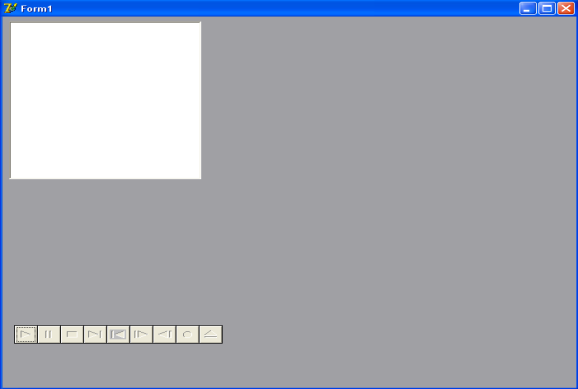
Рисунок 1.1 - Главная форма
Для вызова контекстного меню нажимает правой кнопкой мыши и отображается меню содержащее меню I , II ,III , IV.
При выборе любого из меню отобразятся подменю со списком действий доступных для выполнения. Эти действия показаны на рисунках 1.2, 1.3, 1.4, 1.5, 1.6.
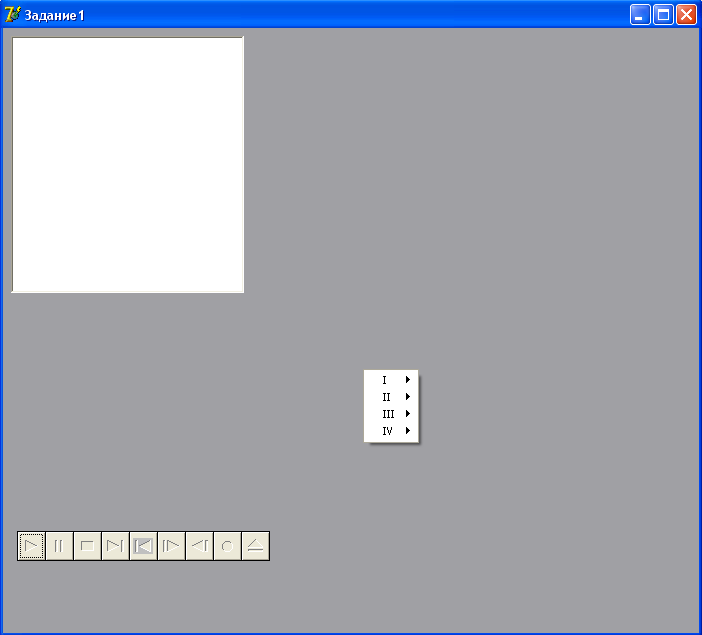
Рисунок 1.2 – Вызов контекстного меню
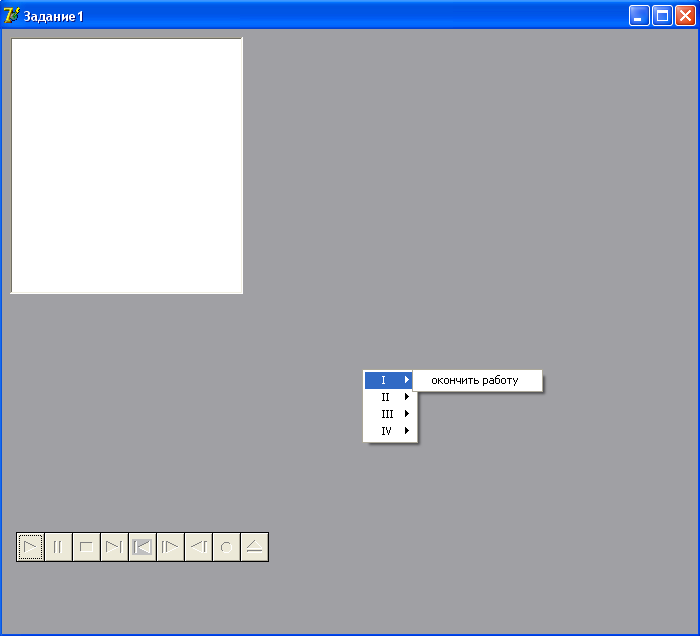
Рисунок 1.3 – Выбор первого пункта меню
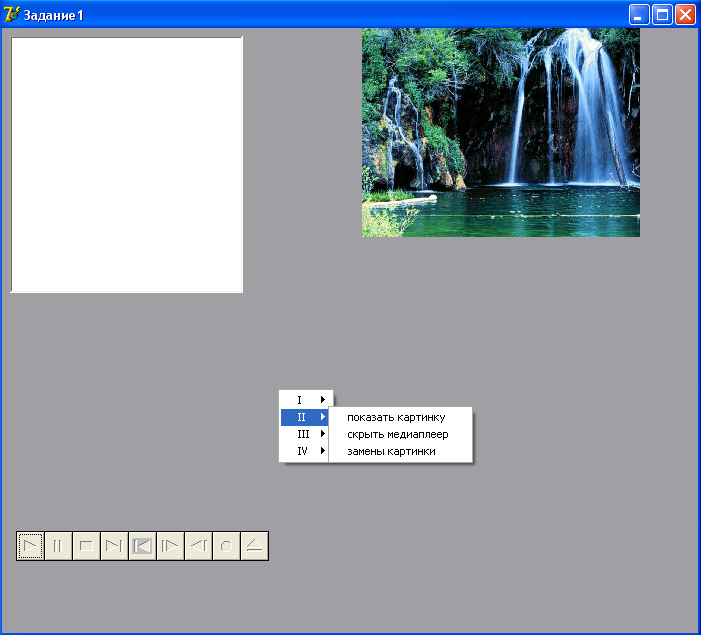
а)
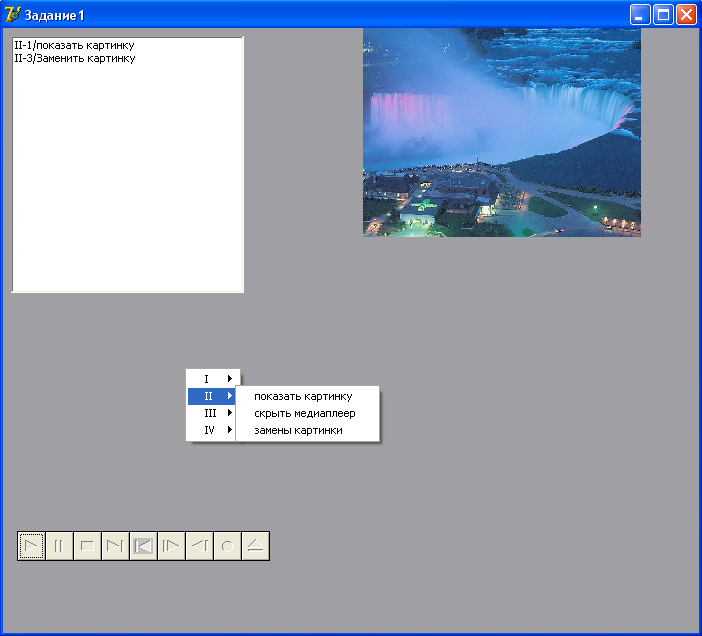
б)

в)
Рисунок 1.4 - Выбор второго пункта меню:
а) подпункт-показать картинку; б) подпункт-заменить картинку;
в) подпункт-скрыть медиаплейер
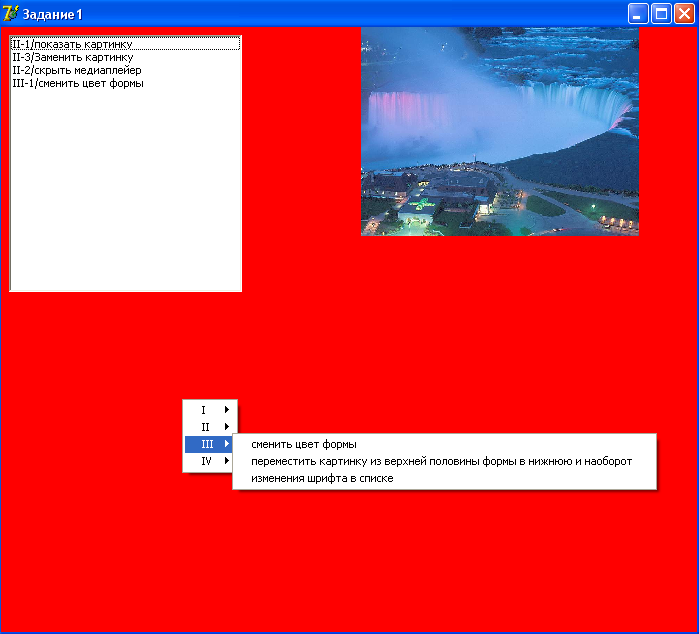
а)
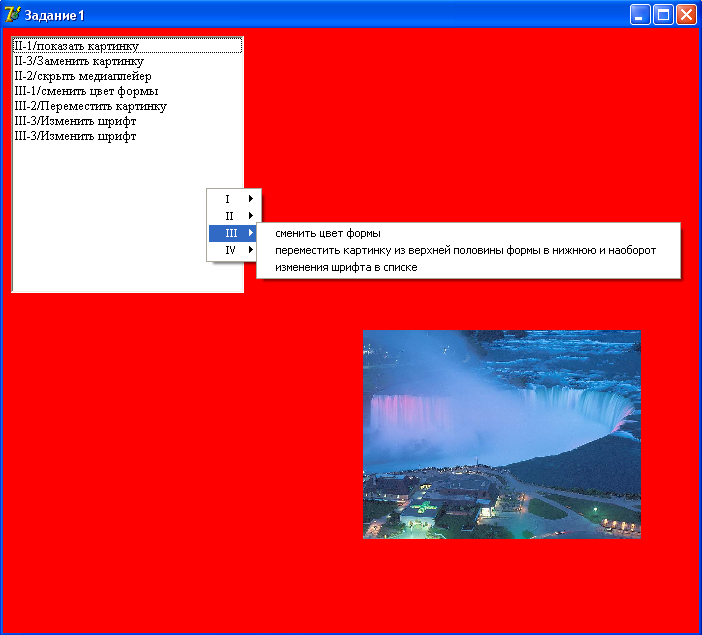
б)
Рисунок 1.5 - Выбор третьего пункта меню:
а) подпункт-сменить цвет формы; б) подпункт- переместить картинку из верхней половины формы в нижнюю и наоборот

Рисунок 1.6 - Выбор четвертого пункта меню
Для
завершения выполнения программы нажмите
на
![]() в верхнем углу программы или выберете
пункт I,
подпункт окончание работы.
в верхнем углу программы или выберете
пункт I,
подпункт окончание работы.
